
【Spotify】アプリが落ちる!原因別に対処法を試して即効解決
Contents[OPEN]
Wi-Fiなどの通信環境に問題はないか見直そう
通信状況が不安定になっている可能性があります。音楽を聴くときは、なるべく以下の場所を避けるようにしてください。
通信状況が不安定になりやすい場所
- 電波から離れている場所
- 車や電車などの高速で移動する場所
- テレビやパソコンなど電波障害の原因となる機器が近くに多い場所
- 人が集中している場所
通信状況が良くなったときは、画面の左上のWi-Fiのアイコンの表示が変化します。バーの数が多いほど電波が良い状態となります。
他のデバイスやPC版で使えるかどうか確認をして
スマホを使っている場合は、パソコンやタブレットなど、他のデバイスで再生できるかどうかを確認してみてください。
もし、他のデバイスで再生できる場合は、スマホ側に問題があることがわかります。パソコンのみで再生できる場合は、アプリ側に問題があることがわかります。
このように原因を特定できるので、デバイスを複数持っている方は、それぞれで再生できるかどうかを確認してみてください。
不具合の発生がないか確認しよう
Spotifyのサーバーに負荷がかかり、障害が発生している可能性があります。下のサイトから、サーバー障害が起きているかどうかを確認してみてください。
もし、サーバー障害が起きている場合は、こちらでは対処できないので、サーバーが復旧するまでしばらく待ちましょう。
オフライン再生で聴いてみる
原因を特定をするための手段として、オフライン再生で聴いてみる方法があります。判別方法は、以下のとおりです。
判別方法
- オフライン再生で聴ける場合:Spotifyのサーバー障害が原因
- オフライン再生でも落ちる場合:アプリのシステム不具合が原因
オフライン再生で聴く方法は、以下の手順を参考にしてください。
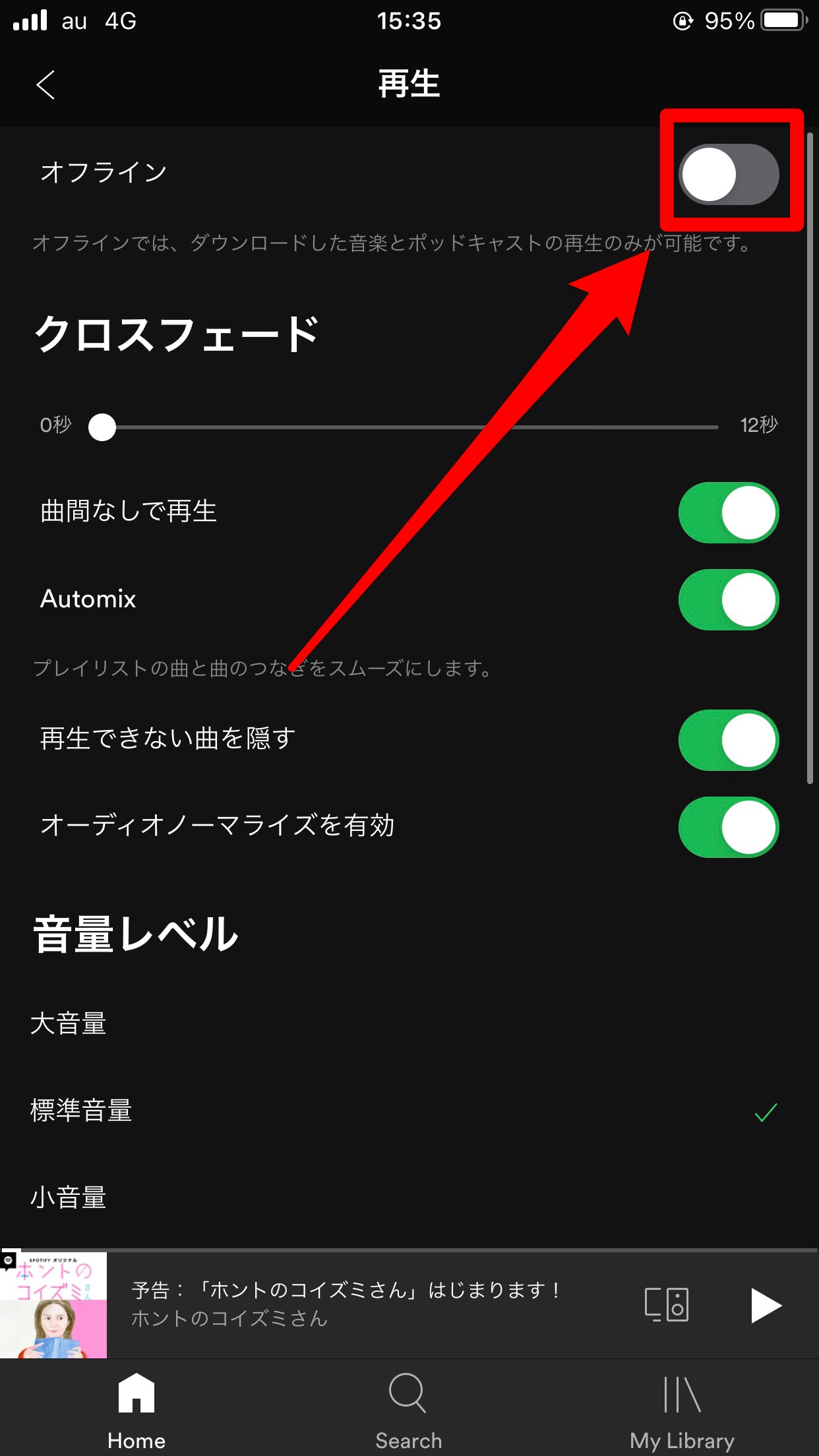
- Spotifyを開きます。
- ホーム画面の右上にある「設定アイコン」をタップします。
- 「再生」をタップします。
- 「オフライン」のスイッチをオンにします。
【Spotify】アプリが落ちる!重いときの対処法《再起動・アップデート》
アプリ・スマホに問題がある場合は、「再起動・アップデート」が効果的です。以下の順番で解説していきます。
- スマホの再起動をする
- スマホのOSは最新にしよう
- アプリを再起動する
- アプリを最新にしよう
- アプリのアンインストール・再インストールをする
それでは、詳しく見ていきましょう。
スマホの再起動をする
スマホのシステム内で、一時的な不具合が発生している可能性があります。一度、再起動をしてシステムをリセットしてみてください。
スマホを再起動する方法は、以下のとおりです。
iPhoneの場合
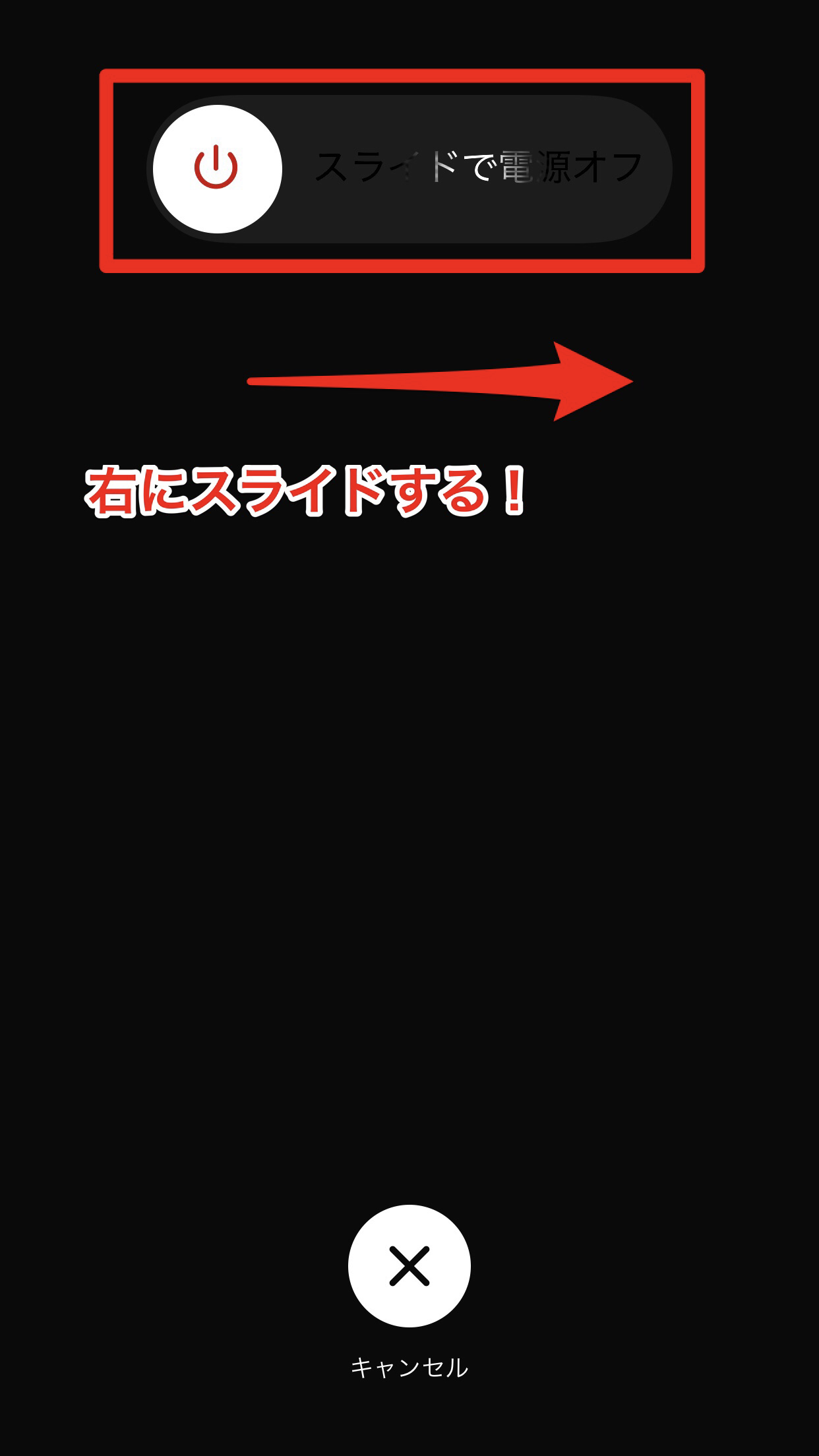
- 電源ボタンを長押しします。
- 「スライドで電源をオフ」をタップします。
- シャットダウンをしたら、電源ボタンを長押しして起動します。
Androidの場合
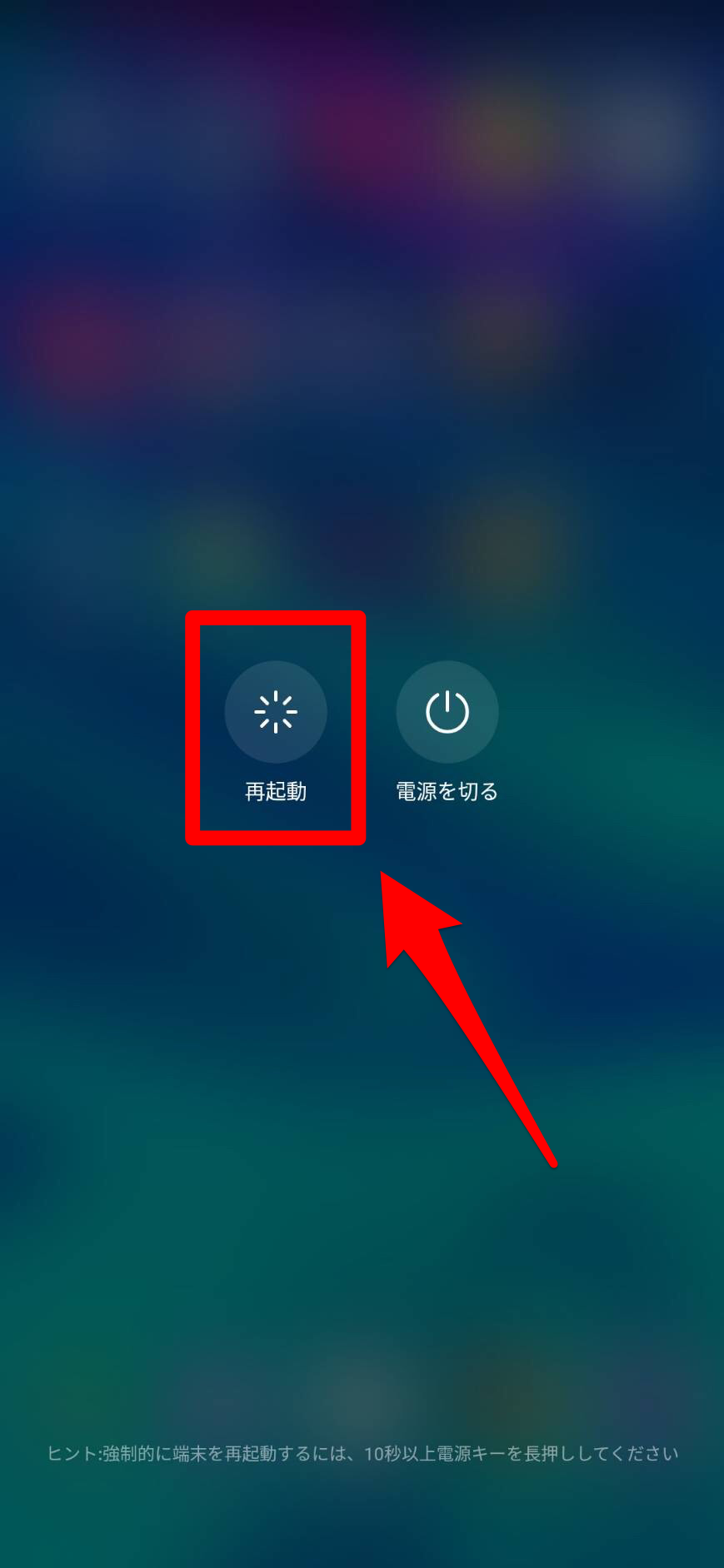
- 電源ボタンを長押しします。
- 「再起動」をタップします。